PS内容识别填充功能快速去图片中的水印和杂物
发布时间:2015-09-16 16:44:50 作者:下雨天不打喷嚏  我要评论
我要评论
这篇教程是向脚本之家的朋友介绍PS内容识别填充功能快速去图片中的水印和杂物方法,教程很基础,对于正在学习PS的朋友很有帮助,推荐到脚本之家,喜欢的朋友可以跟着教程一起来学习
有时候会想给一段文字配上一张比较合适的图片,但是图片上却有水印或是一些杂物,这种时候我们应该怎么办呢,下面小编就为大家介绍PS内容识别填充功能快速去图片中的水印和杂物方法,希望能对大家有所帮助!

快速去水印
1、在ps中打开一张图片。

2、如图,我们要去除图片中的水印但是又要保证整个背景看起来自然协调

3、运用选区工具”矩形选框“选中有水印的区域

4、选择“编辑”-->“填充”,在弹出的填充窗口点击“确定”。这里我们可以看到:默认的填充方式为”内容识别“。


5、这样水印就去掉啦,看着是不是毫无ps痕迹呀

快速去杂物
1、如图。我们想要把那棵树去掉,好让水能够和天相接~ 这一次我们运用”套索工具“来选中想要清除的物体。

2、依然是”编辑“-->”填充“-->”确定“。大功告成!

内容识别填充是使用附近的相似图像内容来进行随机填充,对于相似图案类背景具有极好的识别能力。所以对这一类背景的填充也具有相当的优势。而对于颜色层次太复杂、图案过于繁复的图的处理,这种方法可能就不大适用。
以上就是PS内容识别填充功能快速去图片中的水印和杂物,希望大家喜欢!
相关文章
- 淘宝的图片上有很多图片都加了水印,很烦人。本文教大家怎么快速的给去掉水印2015-06-15
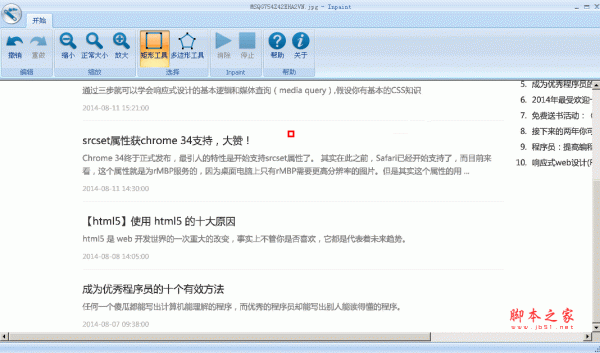 快速去图片水印工具能够帮助你快速去除图片上各种类型的水印。不再使用操作复杂的Photoshop之类的软件。无需你会专业的知识,无论是是单纯的文字水印,还是不规则多种形状2014-09-30
快速去图片水印工具能够帮助你快速去除图片上各种类型的水印。不再使用操作复杂的Photoshop之类的软件。无需你会专业的知识,无论是是单纯的文字水印,还是不规则多种形状2014-09-30- 日常工作中我们可能会到网上下载一些图片用来各种各样的场合,比如制作幻灯片或者演讲文稿等,但是网上的很多图片都带着水印,既影响美观又显得不专业,那么图片水印怎么快2014-07-26

Inpaint快速去图片水印软件 单文件版 V9.2 绿色中文版 64位
Inpaint软件64位中文单文件版是一个比较好用的图片去水印软件,它可以从您的图片中删除不想要的部分,如:额外的线、人物、文字等2023-04-27
快速去图片水印软件Teorex Inpaint v10.2.4 中文绿色汉化特别版
如果你的图片中有一些你不满意的瑕疵,让你不满意,你不必动用庞大PS来兴师动众处理,只需要使用Teorex.Inpaint就可以轻松搞定。运用选择工具选取你希望去除的对象,然后选2024-02-02- 自己做的美图,为了防止被别人盗用,最好的办法就是添加水印,如何给美图添加水印呢?接下来,看看脚本之家小编是如何快速给图片添加水印的,小伙伴都来参考下吧2015-09-28


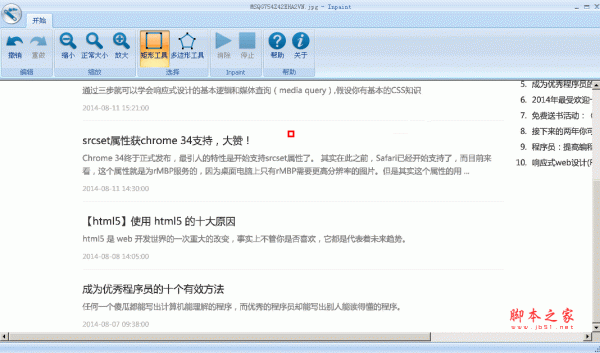


最新评论